当前位置: 首页 > win10待机后无法唤醒固态硬盘怎么办解决方法
win10系统休眠一段时间后会自动关闭硬盘,但有朋友说休眠后硬盘无法唤醒,导致电脑无法正常使用。如何解决这个问题?来看看详细的教程。

win10待机后无法唤醒固态硬盘怎么办解决方法:
1、首先在开始菜单中,打开【设置】。

2、然后在打开的窗口中,选择【系统】项目。
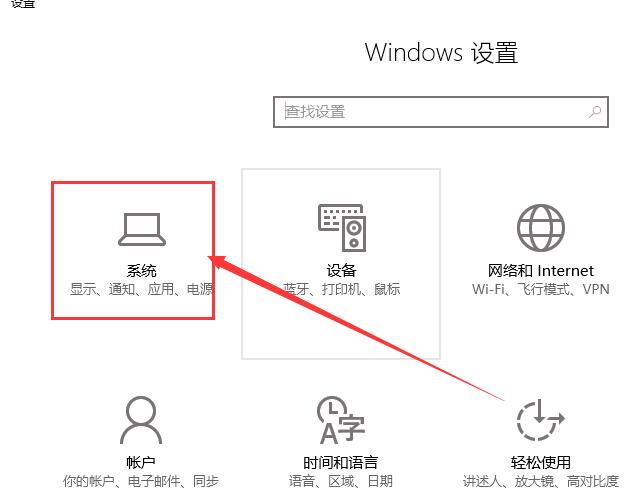
3、然后在【电源和睡眠】界面中。找到【其他电源设置】进入。

4、点击在你首选计划后面的【更改计划设置】。
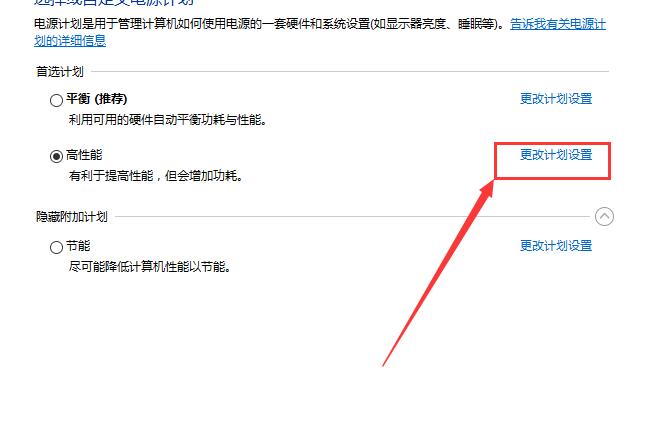
5、然后点击下方的这个【更改高级电源设置】。
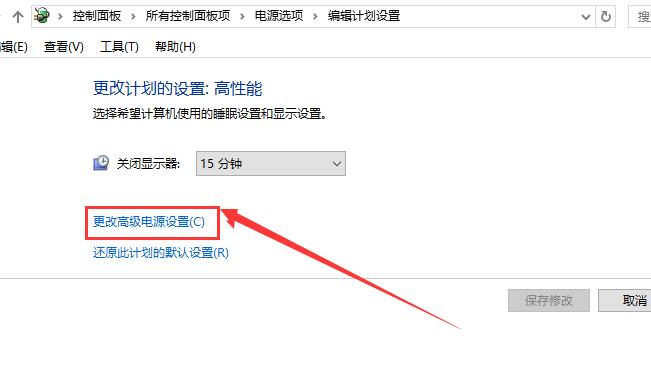
6、然后有个硬盘选项,将在此时间后关闭硬盘更改为【从不】。然后应用确定。
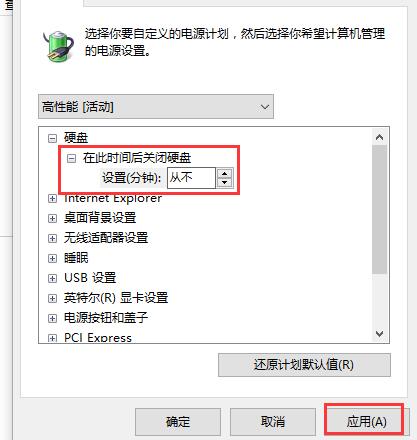
以上就是本站为广大用户们提供的win10待机后无法唤醒固态硬盘怎么办解决方法了,希望能够帮助到广大的用户们,谢谢阅读~

2024-10-10

2024-10-08

2024-10-09

2024-10-10

2024-10-10

2024-10-09

2024-10-06